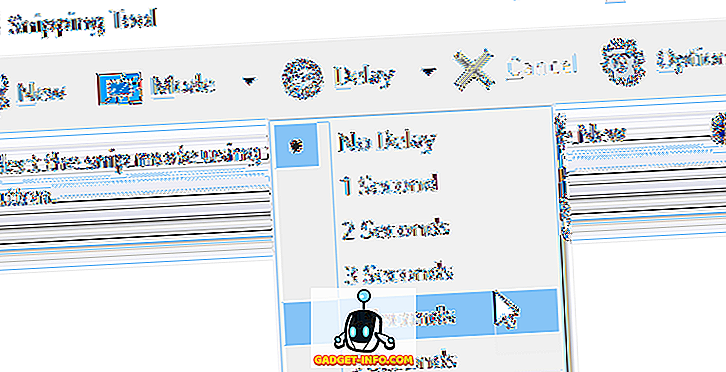Takket være den konsekvent fremvoksende teknologien blir våre datamaskiner effektivere og kraftigere med hver dag som går. Hvis vi snakker i form av raske maskinvarespesifikasjoner, blir alt omtrent større og bedre. Ta for eksempel harddisker, som nå er i stand til å holde latterlige mengder data, og har kapasiteter som spenner over mange terabyte. Men mens økt diskplass er en god ting, kan det (og generelt) gjøre det vanskelig å administrere harddiskene (og deres partisjoner).
Og dette er der partisjon manager programvare komme inn på bildet. Disse verktøyene lar deg enkelt administrere flere diskpartisjoner, og støtte mange diskoperasjoner som partisjonssammenheng, splitting og re-size-ring. De støtter selv avanserte funksjoner som data backup og OS migrasjon. Blir utålmodig allerede? Her er et granulært blikk på de 5 beste partisjonshåndteringsprogramvaren for Windows.
1. Paragon Partition Manager 16
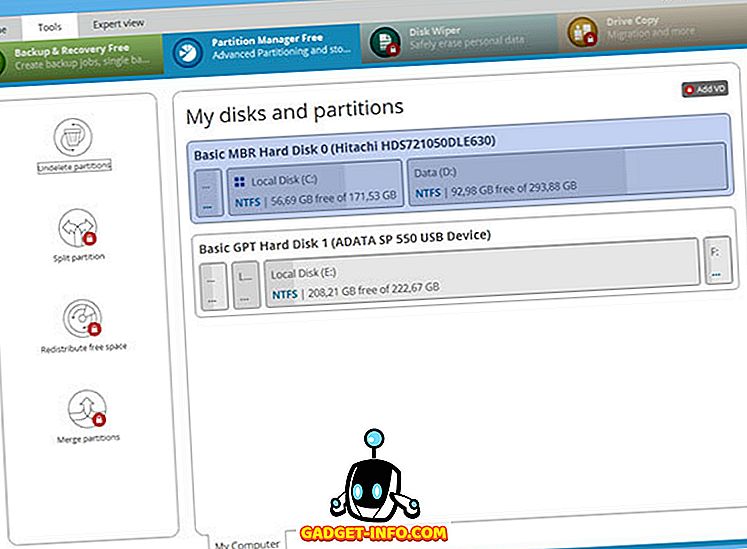
En av de mest populære og velkjente partisjonshåndteringsprogrammene der ute, er Paragon Partition Manager fullt lastet med et imponerende antall funksjoner. Fra å flytte / omformere partisjoner til å endre volumetiketter, og fra å slette partisjoner for å konvertere filsystemer, kan Paragon Partition Manager gjøre alt.
Bare høyreklikk på partisjonen du vil administrere i det viste partisjonskartet, velg og konfigurer diskoperasjonene (for eksempel flytte, re-size) som skal brukes, og Paragon Partition Manager håndterer resten. Disse alternativene kan også nås via menyen Ribbon-menyen. Flere diskbehandlingsoperasjoner er i kø i kø, og er ikke forpliktet til de er bekreftet, noe som gjør det enklere. Andre funksjoner inkluderer partisjoneringskonvertering (MBR til GPT og omvendt), oppstartsadministrasjonsfunksjonalitet for å enkelt administrere datamaskiner med flere operativsystemer, gratis romfordeling og diskjustering, og til og med sikkerhetskopiering og gjenoppretting via avansert støtte for virtuelle disker (VD). Paragon Partition Manager spiller godt med alle store filsystemer, for eksempel NTFS og Ext4.
Ikke bare det, Paragon Partition Manager har også muligheten til å skjule en HFS-stasjon til NTFS (og omvendt) uten å måtte formatere stasjonen. Alt i alt er Paragon Partition Manager en omfattende partisjonshåndteringsløsning, og Paragon har nå gjort det til en del av Paragon Hard Disk Manager for Windows. Programvaren er tilgjengelig gratis med et begrenset funksjonssett, og den betalte versjonen er tilgjengelig for $ 49, 95 (men hvis du går for 5 + lisenser, vil det koste deg $ 39, 95 per lisens i stedet).
Plattform tilgjengelighet: Windows 10, 8, 7, Vista og XP.
Pris: Betalte versjoner starter fra $ 39, 95, gratis versjon med begrensede funksjoner tilgjengelig.
nedlasting
2. Acronis Disk Director 12
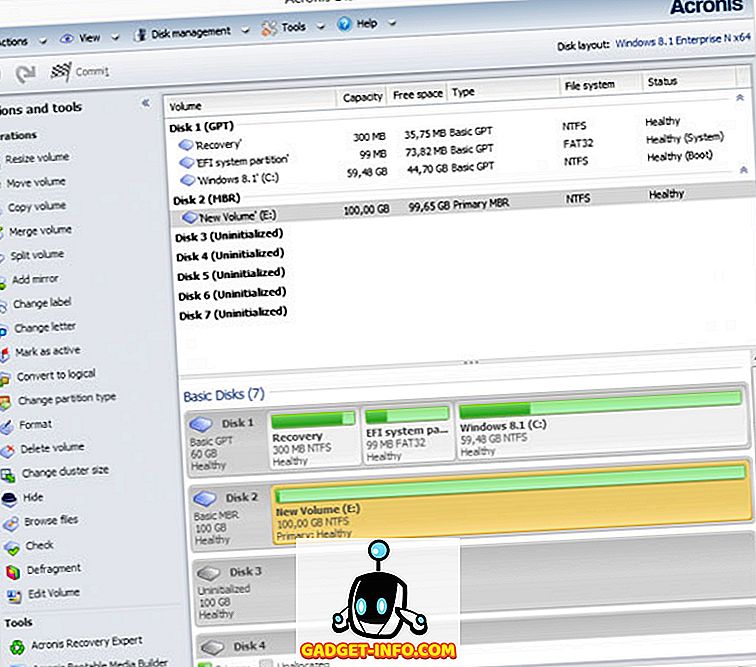
Det er nesten umulig å snakke om partisjonsstyringsprogramvare uten å nevne Acronis Disk Director, og av gode grunner. Med en truckload av kraftverk funksjoner, er det et ekstremt kraftig program som gjør partisjon ledelse en cakewalk.
Om det er standarddiskbehandlingsoperasjoner (flytting, re-size-ring, sammenslåing etc.) eller andre relaterte oppgaver (f.eks. Defragmentering, volumredigering), kan Acronis Disk Director håndtere omtrent alt du kaster på det. Annet enn det, kan du bruke det til å kartlegge flere harddisker, gjenopprette skadede volumer og enkelt konvertere mellom partisjoneringsordninger som MBR og GPT. I tillegg lar Acronis Disk Director's kloning-funksjonen alle dine favorittprogrammer og -innstillinger opp og kjører på en ny disk (partisjon) i øyeblikk. Du kan også forhåndsvise endringer før du forplikter dem, og til og med lage oppstartbare medier med denne tingen.
Videre støtter Acronis Disk Director alle de vanlige formatene, inkludert FAT16, FAT32, NTFS, Ext2, Ext3, Linux SWAP og ReiserFS3. I tillegg er den nyeste versjonen Acronis Disk Director 12 fullt kompatibel med både BIOS og UEFI-basert maskinvare, og er kompatibel med alle versjoner av Windows opp til Windows 10.
Gå til Acronis Disk Director hvis du leter etter et robust partisjonssjef program som også tilbyr noen praktiske tillegg som kloning funksjoner. Når det er sagt, er det viktig å merke seg at det er dyrt i forhold til konkurransen, og gratis prøveversjon lar deg bare jobbe med partisjoner på opptil 100 MB.
Plattform tilgjengelighet: Windows 10, 8, 7, Vista og XP.
Pris: Betalt versjon koster $ 49, 99, Også tilgjengelig som en begrenset funksjon, ubegrenset lengdeforsøk.
nedlasting
3. MiniTool Partition Wizard
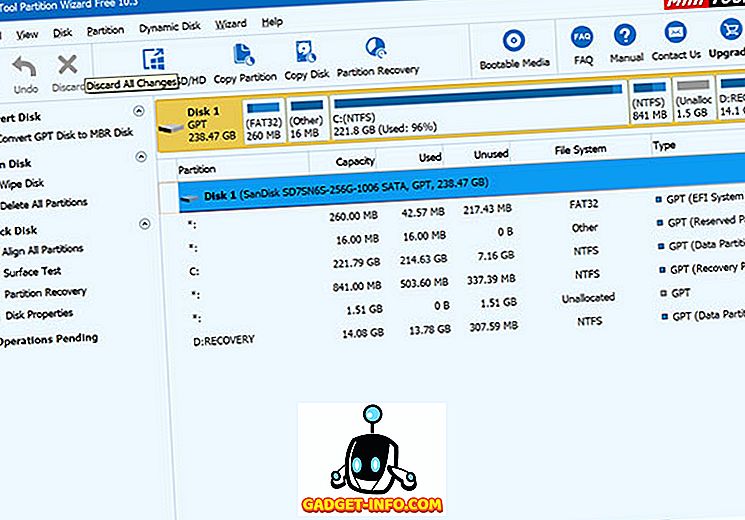
Enkel å bruke, men overraskende, kan MiniTool Partition Wizard enkelt håndtere alle dine diskpartisjoneringsbehov, enten store eller små. Den støtter en hel rekke av avanserte diskbehandlingsoperasjoner (for eksempel flytte, re-size, kopiere, splitte og tørke), og deretter litt mer.
Komme i gang er bare et spørsmål om å velge partisjonen du vil administrere, og spesifisere / konfigurere operasjonen (e) som skal utføres via venstre sidefelt. Fargekodede indikatorer gjør det enklere å skille mellom forskjellige partisjonstyper. I tillegg kan flere operasjoner være i kø, og deretter engasjert. Alle andre generelle funksjoner, for eksempel partisjoneringskonvertering, partisjongjenoppretting, filsystemkonvertering, endring av klyngestørrelse og OS-migrering er også tilgjengelige.
Oppsummert er MiniTool Partition Wizard perfekt for grunnleggende til avanserte krav til diskadministrasjon. Og det faktum at det er tilgjengelig i mange forskjellige versjoner, som gir alle fra nybegynnere til avanserte brukere, bare gjør ting bedre. Mens den gratis versjonen av MiniTool Partition Wizard kommer med omtrent alle funksjoner du kanskje vil ha i en disk partisjon management software, hvis du vil ha avanserte funksjoner som muligheten til å konvertere NTFS til FAT32, endre klyngestørrelser, endre partisjonens serienummer, gjenopprette data fra en tapt eller slettet partisjon eller mer, må du kjøpe Pro-versjonen.
Plattform tilgjengelighet: Windows 10, 8, 7, Vista og XP.
Pris: Betalte versjoner starter fra $ 39.00, gratis versjon tilgjengelig.
nedlasting
4. AOMEI Partition Assistant
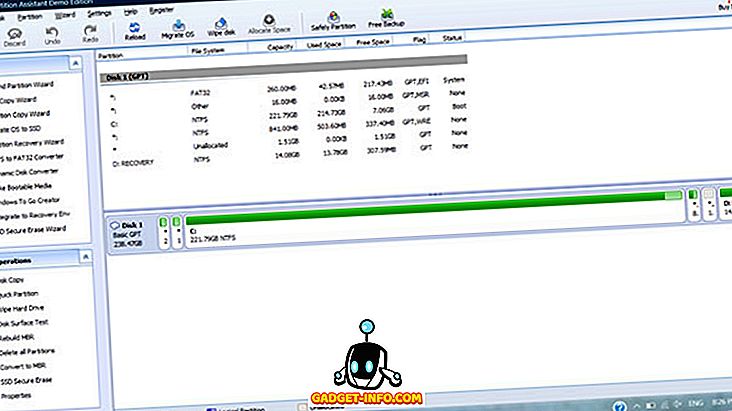
På jakt etter et solidt og godt utformet partisjonsprogramvareprogram? Se ikke lenger enn AOMEI Partition Assistant . Når det gjelder enkel partisjonadministrasjon, krysser den av alle de riktige boksene.
AOMEI Partition Assistant støtter fullt ut alle vanlige partisjon management operasjoner, inkludert sammenslåing, re-size, splitting og justering. Bortsett fra det, kan du sjekke partisjon egenskaper, tinker med etiketter, og til og med gjenopprette tapte partisjoner. Akin til andre lignende applikasjoner, kjøper AOMEI Partition Assistant også flere operasjoner, som kan brukes etter å ha begått. Men hva skiller det fra resten er en praktisk samling av guider som følger med. Disse veiviser gjør det svært enkelt å utføre avanserte partisjonsadministrasjonsoppgaver som OS-migrasjon (både HDD og SSD), konvertere filsystemer og til og med lage oppstartbare medier. Deretter er det også Quick Partition- funksjonen, som lar deg omfordeler en hel harddisk i et spørsmål om klikk.
Programvaren kommer i flere versjoner, inkludert en gratis versjon som tilbyr de fleste funksjonene du kan forvente i en diskpartisjoneringsprogramvare. Det går imidlertid glipp av funksjoner som muligheten til å tildele ledig plass fra en partisjon til en annen, partisjonjustering, rask partisjonering og kommandolinjestøtte. For disse funksjonene må du kjøpe pro-versjonen.
Bottomline er, bruk AOMEI Partition Assistant hvis du vil ha et fullt utstyrt, men likevel lett å bruke disk partisjon management verktøy. Det er også verdt å merke seg at serverversjonene er ypperlige og perfekte for IT-administratorer.
Plattform tilgjengelighet: Windows 10, 8, 7, Vista og XP.
Pris: Betalte versjoner starter fra $ 39, 95, gratis versjon tilgjengelig.
nedlasting
5. Macrorit Disk Partition Expert
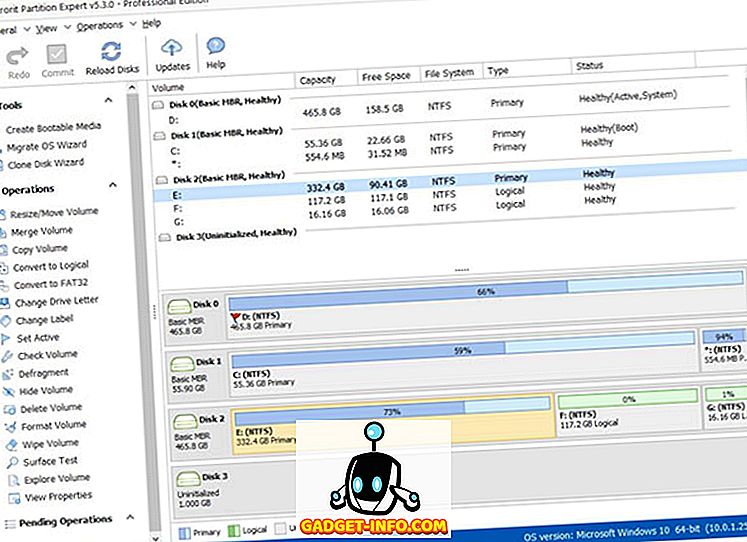
Når du bruker den for første gang, er det enkelt å avvise Macrorit Disk Partition Expert som enda et partisjon manager program. Og selv om det ikke er helt feil, er det grunner til at det er verdt å vurdere.
Nå har Macrorit Disk Partition Expert fått ryggen når det gjelder standard diskpartisjoner (for eksempel omformatering, sammenslåing, splitting, dataoverføring). Støtte for alle andre vanlige oppgaver som partisjoneringsprogram og filsystemkonvertering, OS-migrasjon, og diskoverflatekontroll er det også. Men kickeren er at Macrorit Disk Partition Expert klarer å pakke inn alle disse funksjonene i en veldig lett pakke, som ikke slår ned systemressursene. Dessuten er den også tilgjengelig som et bærbart program, så du trenger ikke engang å plage med å installere den. Kult, ikke sant?
I tillegg, hvis du lurer på, tilbyr Macrorit alle funksjonene du kan forvente fra en diskpartisjoneringsprogramvare. Bortsett fra de vanlige funksjonene som jeg har nevnt ovenfor, gir programvaren muligheten til å konvertere MBR til GPT, eller konvertere NTFS til FAT32 uten å miste data. Du kan også endre størrelsen på FAT-partisjoner med Macrorit, og til og med endre klyngestørrelser enkelt. Den støtter også harddisker som er større enn 2TB i kapasitet, og støtter alle de vanlige sektorstørrelsene, inkludert 512 byte, 1K, 2K og 4K. Sammen med det er det også mange andre funksjoner som du kan sjekke ut fra Macrorit-funksjonssiden.
Hvis du vil ha en lettvektspartisjonsprosessorprogramvare som også er spesielt portabel, er Macrorit Disk Partition Expert det du trenger. Da er det også det faktum at startprisen for betalte versjoner er mindre enn andre applikasjoner.
Plattform tilgjengelighet: Windows 10, 8, 7, Vista og XP.
Pris: Betalte versjoner starter fra $ 39.99, Gratis versjon tilgjengelig.
nedlasting
Behandle disse diskpartisjonene bedre
Riktig disk (partisjon) -administrasjon er en av de grunnleggende kravene for at datamaskinens harddisk (og i forlengelse, dataene lagret på den) er trygt og sikkert. Og de ovenfor omtalte applikasjonene gjør det veldig enkelt å gjøre det. Vil du ha funksjonen laden disk partisjon programvare med alle slags kloning og backup og gjenoppretting godhet? Gå til Acronis Disk Director eller Paragon Partition Manager. Leter du etter litt mer grunnleggende diskpartisjonsverktøy med et par ekstramateriale kastet inn i mixen? MiniTool Partition Wizard, AOMEI Partition Assistant og Macrorit Disk Partition Expert kommer til å gjøre jobben helt fint. Ta dem alle for en tur, og nev dem som fungerer best for deg i kommentarene nedenfor.